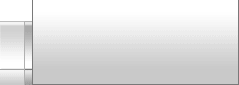
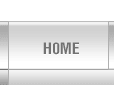
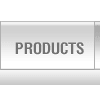
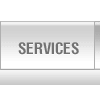
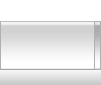
| 서버 |
서버탭은 서버를 설정하고 구동시키는 곳 입니다.
번호순으로 설정하고, 붉은색 설정이 파란색으로 모두 변하면 서버를 실행 시킬 준비가 됩니다.
이 때 설정 저장 후, 서버 시작 버튼을 누르면 서버가 실행 됩니다.
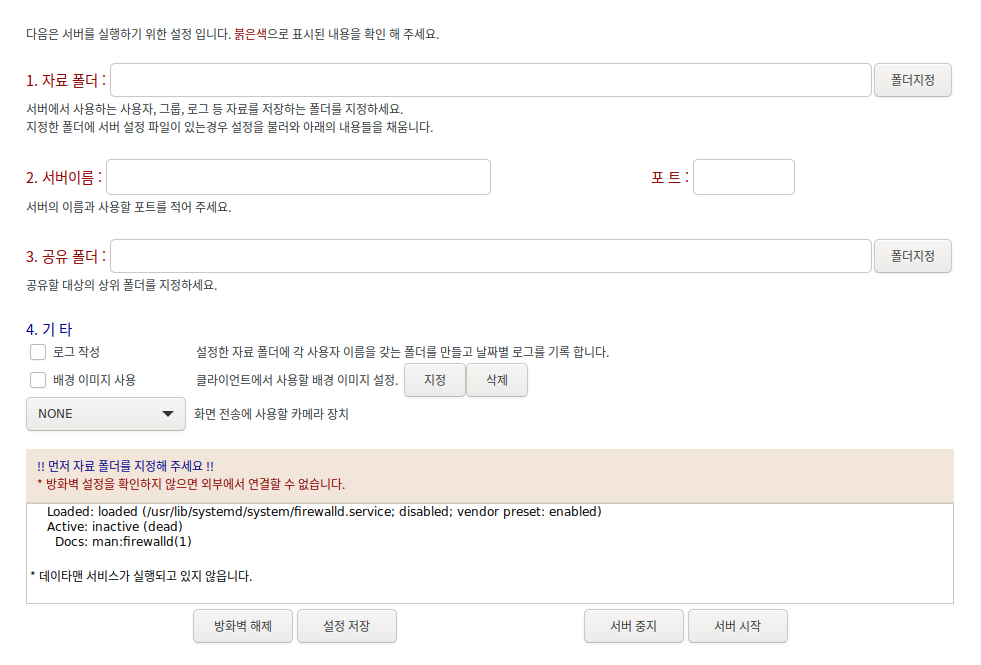
일단 서버가 시작되면 서버 관리자를 종료 하더라도 서버는 계속 실행 중이므로 중지하고자 할때는 언제든 다시 서버 관리자를 실행 시켜 서버 중지 버튼을 눌러 주세요.
서버가 실행되고 테스트를 원하시면, 데이타맨을 실행시켜 로컬(127.0.0.1) 서버에 접속해 보시면 됩니다.
만약 서버를 외부에서 인터넷을 통해 접속하고자 하시면 일단 서버의 정확한 주소를 확인 하셔야 합니다.
터미널을 여시고 다음을 입력해 보세요.
| ~]$ ifconfig | |
| enp2s0: | flags=4163 |
| inet 221.144.84.201 netmask 255.255.255.128 broadcast 221.144.84.255 | |
| inet6 fe80::755a:9fb2:d753:665d prefixlen 64 scopeid 0x20<link> | |
| ether 1c:fd:08:74:ff:5e txqueuelen 1000 (Ethernet) | |
| ........ | |
여기에서 inet 주소를 확인해 보시면 됩니다. 일반적으로 유동IP를 사용하더라도 장치가 바뀌지 않으면 주소가 변하지 않습니다.
| 1. 자료폴더 |
자료폴더는 사용자, 그룹 등 필요한 내용을 저장하는 곳 입니다. 자료폴더를 선택하면 다음의 파일과 폴더가 생성 됩니다.
| ||||||||||||||||||||||||||||||||||||||||||||
또한 설정저장 버튼을 누르면 현재 설정이 'server.conf'파일에 저장 됩니다.
| 2. 서버이름, 포트 |
데이타맨 서버 이름을 설정 합니다. 이는 클라이언트에서 현재 서버가 어떤 서버인지 확인 할 때 사용 합니다.
포트 기본값은 8832입니다. 원하시는 포트번호를 설정 하시면 됩니다. 기본값이 아닌 다른 포트를 설정하시면 접속할 때 '서버주소:포트번호' 형식을 사용하시면 됩니다.
| 3. 공유폴더 |
공유폴더는 클라이언트가 접속 했을 때 보여주는 최상위 폴더 입니다. 클라이언트는 이 폴더를 포함한 하위 폴더만 보여 줍니다.
| 4. 기 타 |
로그 작성
모든 클라이언트에 대한 로그(기록) 파일을 logs폴더에 만듭니다.
날짜별로 사용자(들)에 대한 로그인/로그아웃 기록이나, 사용자들이 어떤 폴더(들)을 열어보고 어떤 파일(들)이나 폴더(들)을 다운로드 했는지에 대한 모든 기록이 담겨 집니다.
'yyyymmdd.log' 형식의 파일(들)에 기록합니다.
이 파일(들)은 언제든 필요 없으시면 삭제 하실 수 있습니다.
배경 이미지 사용
배경 이미지를 지정 하시면, 그래픽 화면을 사용하는 모든 클라이언트의 배경에 사용됩니다. 이는 회사나 특정 단체의 서버에서 설정 하시면 좋습니다.
카메라 장치
웹 카메라 등, 화상 입력장치를 서버에 연결해 주고 여기에서 카메라 장치를 설정 하시면 데이타맨 배경 화면에 지정하신 카메라 장치의 화면을 보실 수 있습니다. 이는 원하는 현장의 실시간 화면을 확인 하고자 하실 때 사용 하시면 됩니다.
카메라 장치의 영상은 관리자 권한을 가진 사용자만 확인이 가능 합니다.
|
시스템복구
| ||||||||||||||||


